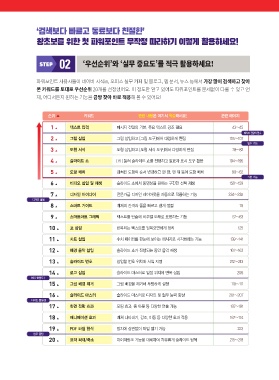Page 3 -
P. 3
‘검색보다 빠르고 동료보다 친절한’
왕초보를 위한 첫 파워포인트 무작정 따라하기 이렇게 활용하세요!
02
STEP ‘우선순위’와 ‘실무 중요도’를 적극 활용하세요!
파워포인트 사용자들이 네이버 지식in, 오피스 실무 카페 및 블로그, 웹 문서, 뉴스 등에서 가장 많이 검색하고 찾아
본 키워드를 토대로 우선순위 20개를 선정했어요. 이 정도만 알고 있어도 파워포인트를 문제없이 다룰 수 있고 언
제, 어디서든지 원하는 기능을 금방 찾아 바로 적용해 볼 수 있어요!
순위 ▲ 키워드 관련 내용은 여기서 학습하세요! 관련 페이지
텍스트 입력 메시지 전달의 기본, 주요 텍스트 강조 필요 43~45
1 ▲
메시지 전달의 필수
그림 삽입 그림 삽입하고 [그림 도구]에서 다양하게 편집 105~107
2 ▲
필수 기능
3 ▲ 도형 서식 도형 삽입하고 [도형 서식 도구]에서 다양하게 편집 78~82
슬라이드 쇼 5 눌러 슬라이드 쇼를 진행하고 발표자 표시 도구 활용 194~195
4 ▲
도형 배치 겹쳐진 도형의 순서 변경하고 맨 앞, 맨 뒤 등에 도형 배치 80~82
5 ▲
기본 기능
6 ▲ 비디오 삽입 및 재생 슬라이드 쇼에서 동영상을 원하는 구간만 선택 재생 158~159
7 ▲ 디자인 아이디어 전문가급 디자인 레이아웃을 자동으로 적용하는 기능 234~235
디자인 활용
8 ▲ 스마트 가이드 개체의 간격과 줄을 빠르고 쉽게 정렬 79
스마트아트 그래픽 텍스트를 단숨에 비주얼 도해로 표현하는 기능 57~63
9 ▲
표 삽입 반복되는 텍스트를 일목요연하게 정리 125
10 ▲
11 ▲ 차트 삽입 수치 데이터를 한눈에 보이는 메시지로 시각화하는 기능 139~141
12 ▲ 배경 음악 삽입 슬라이드 쇼가 진행되는 동안 음악 재생 161~163
13 ▲ 슬라이드 번호 삽입할 번호 위치와 서식 지정 212~213
로고 삽입 슬라이드 마스터로 일정 위치에 반복 삽입 208
14 ▲
현업 활용도↑
그림 배경 제거 그림 배경을 제거해 투명하게 설정 110~111
15 ▲
16 ▲ 슬라이드 마스터 슬라이드 마스터로 디자인 및 업무 능력 향상 201~207
디자인 통일성
17 ▲ 화면 전환 효과 모핑 효과, 줌 아웃 등 다양한 연출 가능 187~191
18 ▲ 애니메이션 효과 개체 나타내기, 강조, 이동 등 다양한 효과 적용 167~174
PDF 파일 형식 장치에 상관없이 파일 열기 가능 223
19 ▲
업무 꿀팁
요약 확대/축소 하이퍼링크 기능을 대체하여 자유롭게 슬라이드 탐색 215~218
20 ▲